
"ઍપ્ડાટા" ફોલ્ડરમાં વિવિધ એપ્લિકેશન્સ (ઇતિહાસ, સેટિંગ્સ, સત્રો, બુકમાર્ક્સ, અસ્થાયી ફાઇલો, વગેરે) ની વપરાશકર્તા માહિતી શામેલ છે. સમય જતાં, તે વિવિધ ડેટા દ્વારા ભરાયેલા છે, જેની જરૂર પડી શકે નહીં, પરંતુ ફક્ત ડિસ્ક સ્થાન પર કબજો લે છે. આ કિસ્સામાં, આ સૂચિને સાફ કરવા માટે તે અર્થમાં બનાવે છે. આ ઉપરાંત, જો, ઑપરેટિંગ સિસ્ટમને ફરીથી ઇન્સ્ટોલ કરતી વખતે, વપરાશકર્તા તે સેટિંગ્સ અને ડેટાને સંગ્રહિત કરવા માંગે છે જે તે પહેલાં વિવિધ પ્રોગ્રામ્સમાં લાગુ પડે છે, તો તમારે આ ડિરેક્ટરીની સામગ્રીને જૂની સિસ્ટમથી જૂની સિસ્ટમમાં તેને કૉપિ કરીને સ્થાનાંતરિત કરવાની જરૂર છે. પરંતુ પ્રથમ તમારે તે ક્યાં સ્થિત છે તે શોધવાની જરૂર છે. ચાલો વિન્ડોઝ 7 ઑપરેટિંગ સિસ્ટમ સાથે કમ્પ્યુટર્સ પર કેવી રીતે કરવું તે શોધીએ.
કેટલોગ "એપ્ડાટા"
"એપ્ડાટા" નામ "એપ્લિકેશન ડેટા" તરીકે ડિક્રિપ્ટેડ છે, જે રશિયનમાં અનુવાદિત થાય છે "એપ્લિકેશન ડેટા". વાસ્તવમાં, વિન્ડોઝ એક્સપીમાં, આ સૂચિમાં સંપૂર્ણ નામ હતું, જે પછીનાં સંસ્કરણોમાં વર્તમાનમાં ઘટાડવામાં આવ્યું હતું. ઉપર જણાવ્યા મુજબ, ઉલ્લેખિત ફોલ્ડરમાં એપ્લિકેશન પ્રોગ્રામ્સ, રમતો અને અન્ય એપ્લિકેશન્સ પર કામ કરતી વખતે સંગ્રહિત ડેટા શામેલ છે. કમ્પ્યુટર પર એક સૂચિ હોઈ શકે છે, પરંતુ થોડા. તેમાંથી દરેક એક અલગ કસ્ટમ વપરાશકર્તા ખાતાને અનુરૂપ છે. એપ્ડાટા કેટલોગમાં ત્રણ ઉપડિરેક્ટરીઝ છે:- "સ્થાનિક";
- "Locallow";
- "ફ઼રવુ".
આમાંની દરેક ઉપડેરોક્ટીઝમાં ફોલ્ડર્સ હોય છે જેની નામો અનુરૂપ એપ્લિકેશન્સના નામો સમાન છે. અહીં આ ડિરેક્ટરીઓ છે અને ડિસ્ક સ્થાનને મુક્ત કરવા માટે બ્રશિંગ કરવું જોઈએ.
છુપાયેલા ફોલ્ડર્સની દૃશ્યતાને સક્ષમ કરવું
તમારે જાણવું જોઈએ કે "AppData" ડિરેક્ટરી ડિફૉલ્ટ રૂપે છુપાયેલ છે. આ કરવામાં આવે છે જેથી બિનઅનુભવી વપરાશકર્તાઓ ભૂલથી અથવા સામાન્ય રીતે સમાવિષ્ટ મહત્વપૂર્ણ ડેટાને કાઢી નાખતા નથી. પરંતુ આ ફોલ્ડર શોધવા માટે, આપણે છુપાયેલા ફોલ્ડર્સની દૃશ્યતાને સક્ષમ કરવાની જરૂર છે. "Appdata" શોધવા માટેની પદ્ધતિઓ પર જવા પહેલાં, તે કેવી રીતે કરવું તે શોધો. છુપાયેલા ફોલ્ડર્સ અને ફાઇલોની દૃશ્યતાને સક્ષમ કરવા માટે ઘણા વિકલ્પો છે. તે વપરાશકર્તાઓ જે તેમની સાથે પોતાને પરિચિત કરવા માંગે છે તે અમારી વેબસાઇટ પર એક અલગ લેખનો ઉપયોગ કરીને આ કરી શકે છે. તાત્કાલિક અમે ફક્ત એક જ વિકલ્પને ધ્યાનમાં લઈએ છીએ.
પાઠ: વિન્ડોઝ 7 માં છુપાયેલા કેટલોગ કેવી રીતે બતાવવી
- "પ્રારંભ કરો" ક્લિક કરો અને "નિયંત્રણ પેનલ" પસંદ કરો.
- "ડિઝાઇન અને વૈયક્તિકરણ" વિભાગ પર જાઓ.
- હવે "ફોલ્ડર પરિમાણો" બ્લોકના નામથી ક્લિક કરો.
- ફોલ્ડર પરિમાણો વિન્ડો ખુલે છે. વિભાગ "જુઓ" પર જાઓ.
- "અદ્યતન સેટિંગ્સ" ક્ષેત્રમાં, "હિડન ફાઇલો અને ફોલ્ડર્સ" બ્લોકને શોધો. રેડિયો બટનને "છુપાયેલા ફાઇલો, ફોલ્ડર્સ અને ડિસ્ક્સ બતાવો" પર મૂકો. "લાગુ કરો" અને "ઑકે" પર ક્લિક કરો.

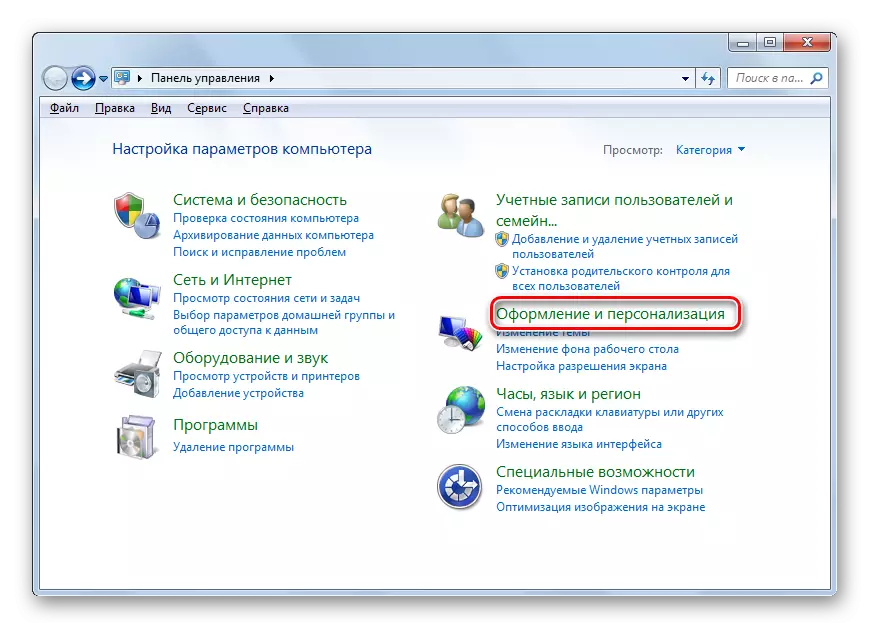
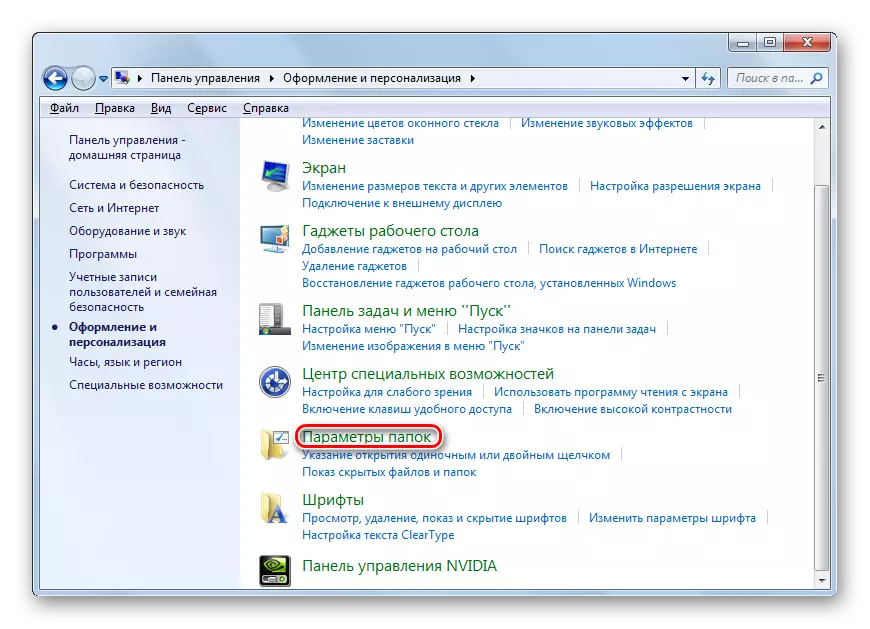
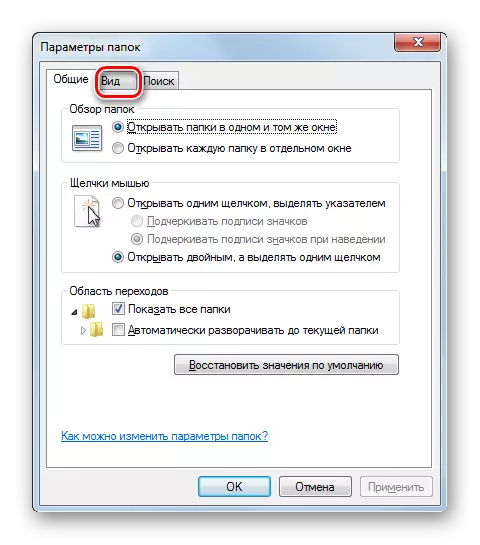

છુપાયેલા ફોલ્ડર્સ બતાવશે તે સક્ષમ કરવામાં આવશે.
પદ્ધતિ 1: ક્ષેત્ર "પ્રોગ્રામ્સ અને ફાઇલો શોધો"
હવે આપણે સીધા જ પદ્ધતિઓ પર ફેરવીએ છીએ જેનાથી તમે ઇચ્છિત ડિરેક્ટરીમાં જઈ શકો છો અથવા તે ક્યાં સ્થિત છે તે શોધી શકો છો. જો તમે વર્તમાન વપરાશકર્તાના "ઍપ્ડાટા" પર જવા માગો છો, તો તમે "પ્રોગ્રામ્સ અને ફાઇલો" ફીલ્ડનો ઉપયોગ કરીને આ કરી શકો છો, જે "સ્ટાર્ટ" મેનૂમાં સ્થિત છે.
- "પ્રારંભ કરો" બટનને ક્લિક કરો. તળિયે, ક્ષેત્ર "પ્રોગ્રામ્સ અને ફાઇલો શોધો". અભિવ્યક્તિ ચલાવો:
% એપ્લિકેશન માહિતી%
Enter દબાવો.
- તે પછી, "રોમિંગ" ફોલ્ડરમાં "એક્સપ્લોરર" ખુલે છે, જે સબડિરેક્ટરી "એપ્ડાટા" છે. ત્યાં એપ્લિકેશન્સની ડિરેક્ટરીઓ છે જે સાફ કરી શકાય છે. સાચું, સફાઈ ખૂબ કાળજીપૂર્વક કરવામાં આવે છે, તમે જે બરાબર કાઢી શકો છો તે જાણીને, અને શું ન હોવું જોઈએ. બધા પ્રકારના વિચારો વિના, તમે ફક્ત અનઇન્સ્ટોલ કરેલા પ્રોગ્રામ્સની સૂચિને ફક્ત કાઢી શકો છો. જો તમે AppData ડિરેક્ટરીમાં પ્રવેશ કરવા માંગો છો, તો સરનામાં બાર "એક્સપ્લોરર" માં ફક્ત આ આઇટમ પર ક્લિક કરો.
- "એપ્ડાટા" ફોલ્ડર ખુલ્લું રહેશે. એકાઉન્ટ માટે તેના સ્થાનનું સરનામું, જે વપરાશકર્તા હાલમાં કામ કરે છે, તે "એક્સપ્લોરર" ની સરનામાં બારમાં જોઈ શકાય છે.
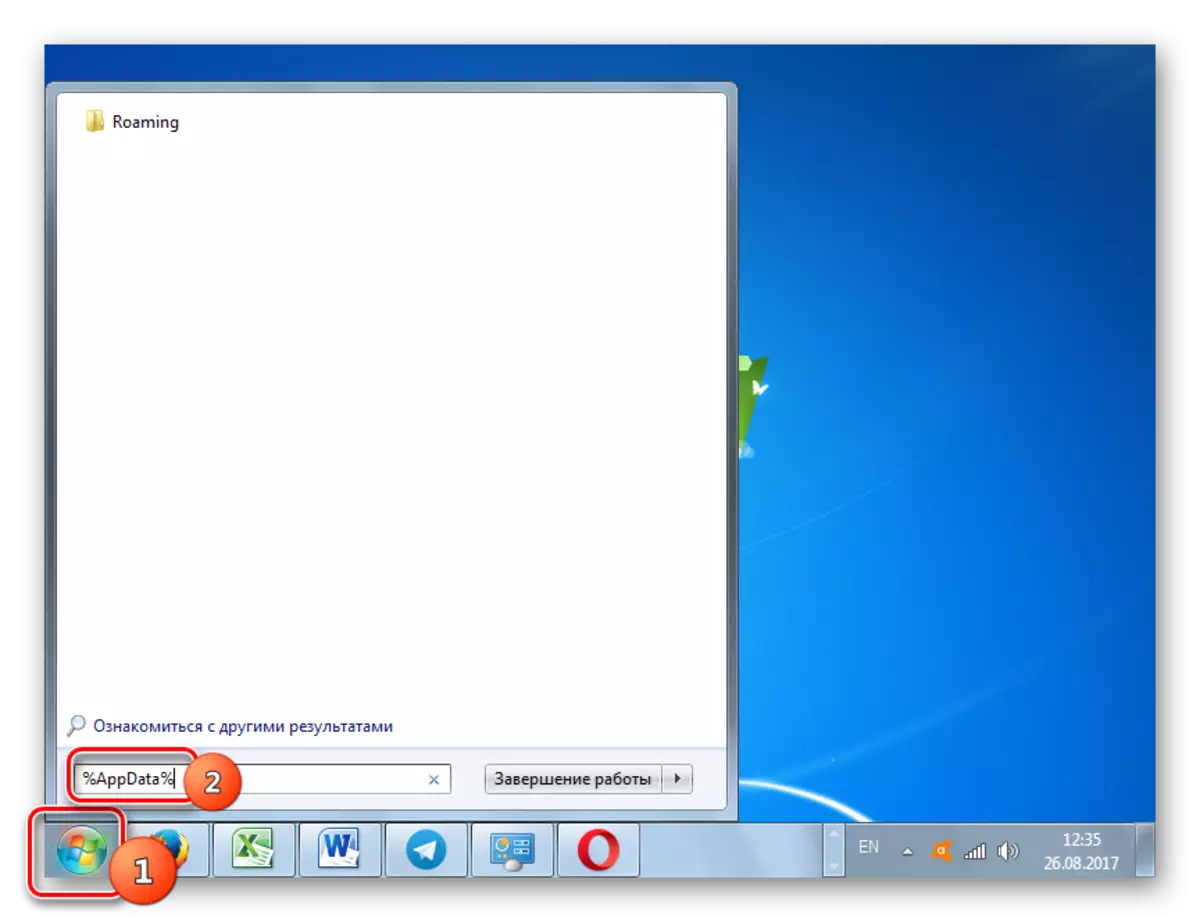


સીધા જ AppData ડિરેક્ટરીમાં તમે "પ્રોગ્રામ્સ અને ફાઇલો શોધો" ક્ષેત્રમાં અભિવ્યક્તિની એન્ટ્રી દ્વારા મેળવી શકો છો.
- પ્રારંભ મેનૂમાં "પ્રોગ્રામ્સ અને ફાઇલોને શોધો" ફીલ્ડ ખોલો અને પાછલા કેસ કરતાં લાંબા સમય સુધી અભિવ્યક્તિ ચલાવો:
% Userprofile% \ appdata
તે પછી એન્ટર દબાવો.
- "અન્વેષણ" વર્તમાન વપરાશકર્તા માટે "Appdata" ડિરેક્ટરીની સામગ્રીને સીધા જ ખોલશે.
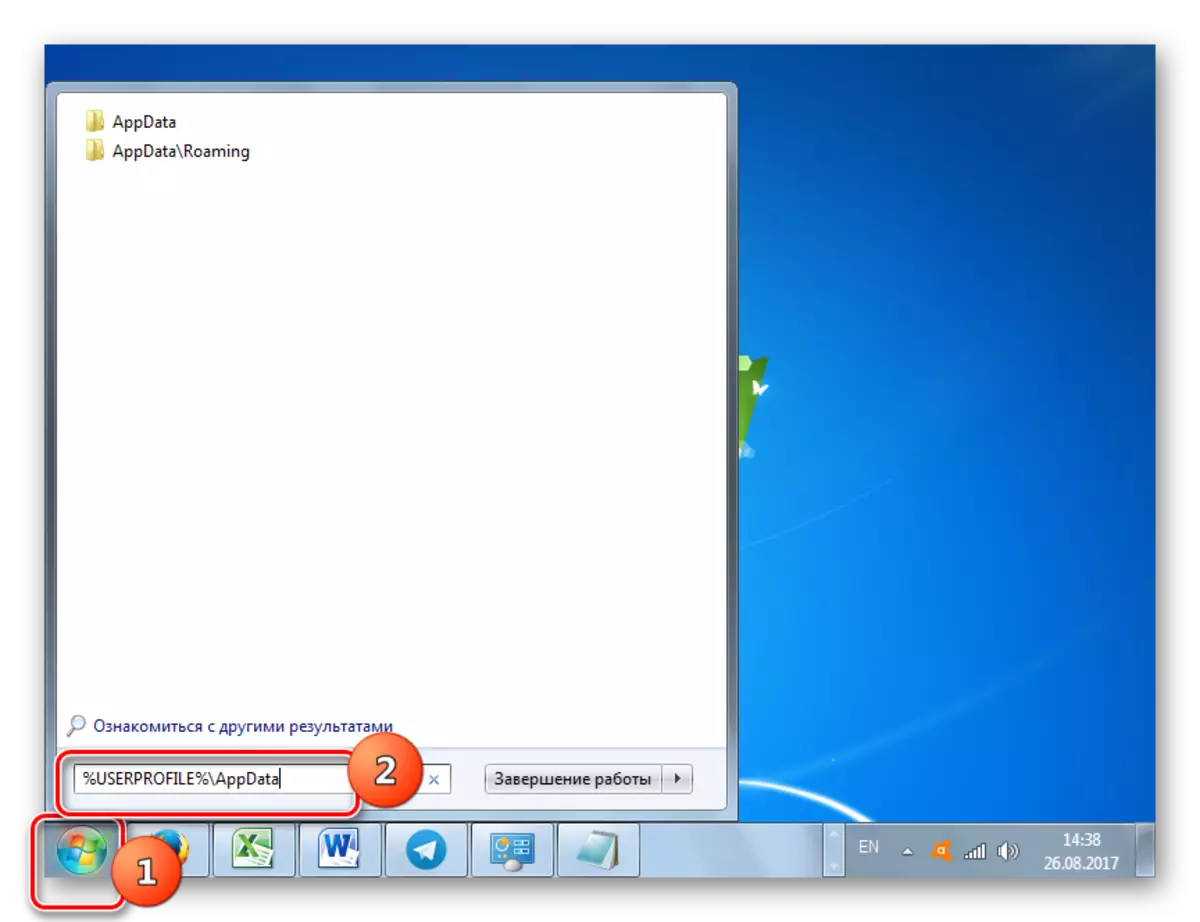

પદ્ધતિ 2: અર્થ "પ્રદર્શન"
ઍપ્ડાટા ડિરેક્ટરી ખોલવાના એક્શન એલ્ગોરિધમ વિકલ્પ પર ખૂબ જ સમાન "રન" સિસ્ટમ ટૂલનો ઉપયોગ કરીને કરી શકાય છે. આ પદ્ધતિ, પાછલા એકની જેમ, તે એકાઉન્ટ માટે ફોલ્ડર ખોલવા માટે યોગ્ય છે જે વપરાશકર્તા હવે કાર્ય કરે છે.
- વિન + આર દબાવીને તમને જરૂરી સ્ટાર્ટઅપને કૉલ કરો. ક્ષેત્રમાં દાખલ કરો:
% એપ્લિકેશન માહિતી%
"ઑકે" પર ક્લિક કરો.
- "એક્સપ્લોરર" માં, "રોમિંગ" ફોલ્ડર ખોલવામાં આવશે, જ્યાં પહેલાની પદ્ધતિમાં વર્ણવેલ સમાન ક્રિયાઓ ઉત્પન્ન કરવી જોઈએ.
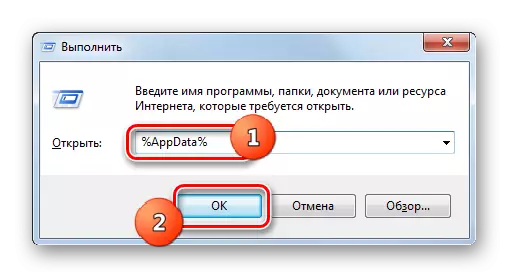

એ જ રીતે, તમે તરત જ "Appdata" ફોલ્ડરમાં મેળવી શકો છો.
- "રન" (વિન + આર) ને કૉલ કરો અને દાખલ કરો:
% Userprofile% \ appdata
"ઑકે" પર ક્લિક કરો.
- તરત જ વર્તમાન ખાતું ડિરેક્ટરી ખોલવામાં આવશે.

પદ્ધતિ 3: "એક્સપ્લોરર" દ્વારા જાઓ
સરનામું કેવી રીતે શોધી કાઢવું અને "એપ્ડાટા" ફોલ્ડરમાં કેવી રીતે મેળવવું, તે એકાઉન્ટ માટે રચાયેલ છે જેમાં વપરાશકર્તા હવે કામ કરે છે, અમે શોધી કાઢ્યું છે. પરંતુ જો તમે અન્ય પ્રોફાઇલ માટે AppData ડિરેક્ટરી ખોલવા માંગો છો? આ કરવા માટે, તમારે "એક્સપ્લોરર" દ્વારા સીધા જ સંક્રમણ કરવાની જરૂર છે અથવા જો તમે પહેલાથી તેને સરનામાં સ્ટ્રિંગ "એક્સપ્લોરર" માં જાણતા હોવ તો સ્થાનનું ચોક્કસ સરનામું દાખલ કરો. સમસ્યા એ છે કે દરેક વ્યક્તિગત વપરાશકર્તા, સિસ્ટમ સેટિંગ્સ, વિન્ડોઝનું સ્થાન અને એકાઉન્ટ્સના નામ પર આધાર રાખીને, આ પાથ અલગ હશે. પરંતુ ડિરેક્ટરીમાં સામાન્ય પાથ પેટર્ન જ્યાં શોધ ફોલ્ડર સ્થિત છે, તો નીચેના ફોર્મ હશે:
{system_disk}: \ વપરાશકર્તાઓ \ {user_name}
- "એક્સપ્લોરર" ખોલો. તે ડિસ્ક પર નેવિગેટ કરો કે જેના પર વિન્ડોઝ સ્થિત છે. મોટા ભાગના કિસ્સાઓમાં, આ સી ડ્રાઇવ છે. નેવિગેશન બાજુના સાધનોનો ઉપયોગ કરીને સંક્રમણ કરી શકાય છે.
- આગળ, "વપરાશકર્તાઓ" અથવા "વપરાશકર્તાઓ" ડિરેક્ટરીને ક્લિક કરો. વિન્ડોઝ 7 ના વિવિધ સ્થાનિકીકરણમાં, તેમાં એક અલગ નામ હોઈ શકે છે.
- ડિરેક્ટરી ખોલવામાં આવી છે જેમાં ફોલ્ડર્સ સ્થિત છે જે વિવિધ વપરાશકર્તા એકાઉન્ટ્સને પૂર્ણ કરે છે. ખાતાના નામ સાથે ડિરેક્ટરી પર જાઓ, "એપ્ડાટા" ફોલ્ડર તમે મુલાકાત લેવા માંગો છો. પરંતુ તે ધ્યાનમાં લેવું જરૂરી છે કે જો તમે ડિરેક્ટરીમાં જવાનું નક્કી કરો છો જે એકાઉન્ટને અનુરૂપ નથી, જે હવે સિસ્ટમમાં છે, તેમાં એડમિનિસ્ટ્રેટર અધિકારો હોવા જોઈએ, અને અન્યથા OS ખાલી મંજૂરી નથી.
- પસંદ કરેલા ખાતાની ડિરેક્ટરી ખુલે છે. તેના સમાવિષ્ટો વચ્ચે, તે ફક્ત એપ્ડાટા કેટલોગ શોધવા અને તેના પર જવાનું રહે છે.
- પસંદ કરેલા ખાતાની "AppData" ડિરેક્ટરીની સામગ્રી ખુલે છે. આ ફોલ્ડરનું સરનામું ફક્ત સરનામાં બાર "એક્સપ્લોરર" પર ક્લિક કરીને સરળ રીતે શોધવાનું સરળ છે. હવે તમે ઇચ્છિત ઉપડિરેક્ટરી પર જઈ શકો છો અને પછી પસંદ કરેલા પ્રોગ્રામ્સની ડિરેક્ટરીમાં, સફાઈ, કૉપિ કરવું, ખસેડવું અને અન્ય મેનીપ્યુલેશન્સ જે વપરાશકર્તાને જરૂરી છે.

છેવટે, એવું કહેવા જોઈએ કે જો તમને ખબર ન હોવી જોઈએ કે કાઢી નાખી શકાય તેવું શું છે અને આ ડિરેક્ટરીમાં શું અશક્ય છે, તે જોખમમાં વધુ સારું નથી, પરંતુ તમારા કમ્પ્યુટરને સાફ કરવા માટે આ કાર્ય પર વિશ્વાસ કરો, જેમ કે CCleaner, જે કરશે આ પ્રક્રિયા આપોઆપ મોડમાં કરો.




"Appdata" ફોલ્ડર મેળવવા માટે ઘણા વિકલ્પો છે અને વિન્ડોઝ 7 માં તેનું સ્થાન શોધી કાઢો. આ "એક્સપ્લોરર" નો ઉપયોગ કરીને સીધા સંક્રમણની રીત તરીકે અને કેટલાક સિસ્ટમ સાધનોના ક્ષેત્રમાં કમાન્ડ અભિવ્યક્તિ દાખલ કરીને કરી શકાય છે. તે જાણવું મહત્વપૂર્ણ છે કે સમાન નામવાળા ફોલ્ડર્સ ઘણા હોઈ શકે છે, જે સિસ્ટમમાં આગેવાનીવાળા એકાઉન્ટ્સના નામ અનુસાર. તેથી, તમારે તાત્કાલિક સમજવાની જરૂર છે કે તમે કઈ સૂચિમાં જવા માંગો છો.
